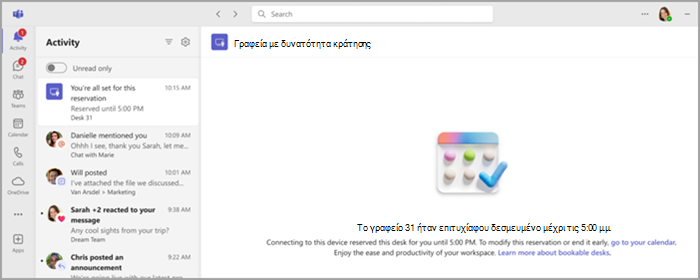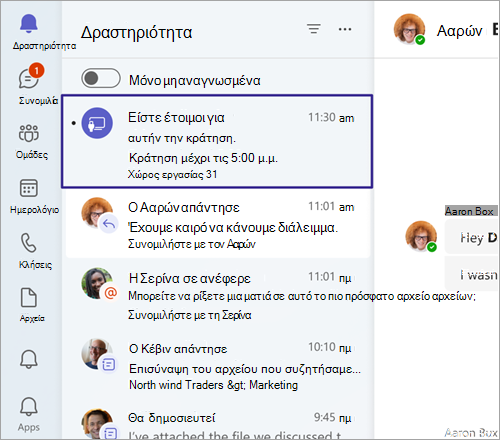Τα πρώτα πράγματα που πρέπει να γνωρίζετε για τα γραφεία με δυνατότητα κράτησης στο Microsoft Teams
Θέλετε να πιάσετε γρήγορα ένα γραφείο; Εάν εργάζεστε σε ένα υβριδικό χρονοδιάγραμμα και χρειάζεστε ένα μέρος για να φτάσετε στο γραφείο σας για την ημέρα, μπορείτε να κάνετε κράτηση για ένα γραφείο για το οποίο μπορείτε να κάνετε κράτηση. Με το πρόγραμμα-πελάτη επιτραπέζιου υπολογιστή Teams, μπορείτε να κάνετε ένα γραφείο με δυνατότητα κράτησης τον προσωπικό σας σταθμό εργασίας, διατηρώντας το εκ των προτέρων ή απλώς συνδέοντας το κατά την άφιξή σας. Ακόμα και αν δεν έχετε κάνει κράτηση γραφείου εκ των προτέρων, το γραφείο θα δεσμευτεί για εσάς για το υπόλοιπο της ημέρας κατά τη σύνδεση.
Σημειώσεις:
-
Επί του παρόντος, διατίθενται γραφεία με δυνατότητα κράτησης στην έκδοση του Teams για υπολογιστή Windows και Mac.
-
Τα γραφεία με δυνατότητα κράτησης πρέπει να έχουν ρυθμιστεί εκ των προτέρων από τον διαχειριστή IT. Εάν δεν είστε βέβαιοι ότι ο οργανισμός σας έχει ρυθμίσει γραφεία με δυνατότητα κράτησης, επικοινωνήστε με τον διαχειριστή σας.
Όταν συνδέεστε σε ένα γραφείο με δυνατότητα κράτησης, μια σύσκεψη εμφανίζεται αυτόματα στο ημερολόγιό σας, διατηρώντας το γραφείο για το υπόλοιπο της ημέρας. Θα δείτε επίσης μια ειδοποίηση στην τροφοδοσία δραστηριότητάς σας.
Σημειώσεις:
-
Αν συνδεθείτε σε ένα γραφείο με δυνατότητα κράτησης μεταξύ 8 π.μ. και 5 μ.μ., η κράτηση δημιουργείται αυτόματα από τη στιγμή που συνδέεστε μέχρι τις 5 μ.μ. την ίδια ημέρα.
-
Αν συνδεθείτε εκτός 8 π.μ. έως 5 μ.μ., η κράτηση θα δημιουργηθεί αυτόματα για δύο ώρες, ξεκινώντας από τη στιγμή που συνδέεστε στο ρεύμα.
-
Μπορείτε να επεξεργαστείτε ή να ακυρώσετε την κράτησή σας μέσω της πρόσκλησης ημερολογίου στο Teams ή το Outlook.
-
Αποκρύψτε την κράτηση γραφείου στο ημερολόγιο του Outlook και του Teams χρησιμοποιώντας το φίλτρο στην επάνω δεξιά γωνία του ημερολογίου σας. Επιλέξτε το φίλτρο και, στη συνέχεια, επιλέξτε Κράτηση > Κρατήσεις γραφείου.
Σημείωση: Οι μεμονωμένες κρατήσεις γραφείου είναι διαθέσιμες ως μέρος του Teams Premium, μια πρόσθετη άδεια χρήσης που παρέχει πρόσθετες δυνατότητες για να κάνετε τις εκδηλώσεις του Teams πιο εξατομικευμένες, έξυπνες και ασφαλείς. Για να αποκτήσετε πρόσβαση στο Teams Premium, επικοινωνήστε με τον διαχειριστή IT.
Τα γραφεία με δυνατότητα κράτησης έχουν ρυθμιστεί εκ των προτέρων από τον διαχειριστή IT. Ένας καθορισμένος χώρος ενός ή περισσότερων γραφείων ονομάζεται χώρος εργασίας ή χώρος συγκέντρωσης γραφείων, που μοιάζει με γειτονιά στο γραφείο σας. Μια συγκεκριμένη θέση στο γραφείο σας (όπως το γραφείο δίπλα στο παράθυρο) είναι ένα μεμονωμένο γραφείο.
Εάν κάνετε κράτηση θέσης στην πισίνα του γραφείου ή σε ένα μεμονωμένο γραφείο εκ των προτέρων, είστε έτοιμοι. Αντί να δεσμεύετε το κάθισμα όταν συνδέεστε σε ένα γραφείο με δυνατότητα κράτησης, θα δείτε ένα μήνυμα επιβεβαίωσης, το οποίο θα σας ενημερώνει ότι βρίσκεστε στο σωστό σημείο και είστε έτοιμοι να ξεκινήσετε την ημέρα σας.
Μπορείτε να κάνετε κράτηση ενός γραφείου εκ των προτέρων χρησιμοποιώντας το Teams, το Outlook ή Places.
Χρήση του Teams:
-
Μεταβείτε στο ημερολόγιό σας στην αριστερή πλευρά του Teams και επιλέξτε Νέα σύσκεψη.
-
Ορίστε την ημέρα και την ώρα που θέλετε να κάνετε κράτηση ενός γραφείου.
-
Στο πεδίο Προσθήκη τοποθεσίας, πληκτρολογήστε το όνομα της πισίνας γραφείου ή του μεμονωμένου γραφείου για το οποίο θέλετε να κάνετε κράτηση. Ίσως χρειαστεί να απενεργοποιήσετε τον διακόπτη εναλλαγής Ηλεκτρονική σύσκεψη.
-
Επιλέξτε Αποθήκευση.
Χρήση του Outlook:
-
Από το ημερολόγιό σας, επιλέξτε Νέα σύσκεψη.
-
Ορίστε την ημέρα και την ώρα που θέλετε να κάνετε κράτηση ενός γραφείου.
-
Εάν γνωρίζετε το όνομα του χώρου συγκέντρωσης γραφείων που θέλετε να κλείσετε, πληκτρολογήστε το στο πεδίο τοποθεσίας. Μπορείτε επίσης να χρησιμοποιήσετε την Εύρεση αίθουσας ή Places finder, αν είναι διαθέσιμη για περιήγηση σε χώρους συγκέντρωσης γραφείων.
-
Επιλέξτε Αποστολή για να προσθέσετε την κράτηση στο ημερολόγιό σας. Εάν είναι διαθέσιμο, μπορείτε να κάνετε κράτηση μιας πισίνας γραφείου ή ενός μεμονωμένου γραφείου επιλέγοντας Γραφείο κάτω από το αναπτυσσόμενο μενού Νέο συμβάν .
Συμβουλή: Για να ακυρώσετε μια κράτηση, διαγράψτε τη σύσκεψη από το ημερολόγιο του Teams ή του Outlook.
Χρήση Places:
-
Μεταβείτε στην εφαρμογή Places.
-
Επιλέξτε Βοηθήστε με να βρω ένα γραφείο.
-
Μπορείτε να περιορίσετε την αναζήτησή σας εφαρμόζοντας ένα φίλτρο κτηρίου ή δαπέδου.
Εάν έχετε κάνει κράτηση ενός γραφείου ή θέσης σε μια πισίνα γραφείου και η αυτόματη έκδοση είναι ενεργοποιημένη από τον διαχειριστή σας, υπάρχουν διάφοροι τρόποι με τους οποίους μπορείτε να μεταβιβάσετε τον έλεγχο. Εάν δεν μεταβιβάσετε τον έλεγχο εντός της καθορισμένης χρονικής περιόδου, η θέση θα κυκλοφορήσει αυτόματα, ώστε να είναι διαθέσιμη για κράτηση από άλλους χρήστες. Θα λάβετε ένα μήνυμα ηλεκτρονικού ταχυδρομείου ότι το γραφείο έχει κυκλοφορήσει.
Υπάρχουν τρεις τρόποι για να μεταβιβάσετε τον έλεγχο:
Συνδεθείτε σε ένα γραφείο με δυνατότητα κράτησης:
Κατά τη σύνδεση με μια περιφερειακή συσκευή, θα λάβετε μια ειδοποίηση τροφοδοσίας δραστηριότητας για την οποία έχει γίνει μεταβίβαση ελέγχου.
Ελέγξτε το κτίριο:
Μπορείτε να κάνετε check-in στο κτίριο κρατήσεων γραφείου χρησιμοποιώντας το κουμπί check-in στην εφαρμογή Places, ορίζοντας την τοποθεσία εργασίας σας στο Teams ή αυτόματα μέσω σύνδεσης σε ένα γραφείο με δυνατότητα κράτησης.
Μεταβίβαση ελέγχου μέσω ηλεκτρονικού ταχυδρομείου:
Εάν δεν έχετε κάνει μεταβίβαση ελέγχου μέσω κάποιας από τις παραπάνω μεθόδους δεκαπέντε λεπτά πριν από την κυκλοφορία του γραφείου, θα λάβετε ένα μήνυμα ηλεκτρονικού ταχυδρομείου ότι η υπηρεσία πρόκειται να κυκλοφορήσει με ένα κουμπί για να ολοκληρώσετε τη μεταβίβαση ελέγχου.
Σημειώσεις:
-
Εάν κάνετε κράτηση αυτόματα κατά την προσθήκη, θα γίνει επίσης αυτόματα μεταβίβαση ελέγχου.
-
Ο έλεγχος πρέπει να έχει ρυθμιστεί εκ των προτέρων από τον διαχειριστή IT. Εάν δεν είστε βέβαιοι ότι η εταιρεία σας έχει ρυθμίσει τον έλεγχο, επικοινωνήστε με τον διαχειριστή σας.
-
Η μεταβίβαση ελέγχου είναι διαθέσιμη στο πλαίσιο του Teams Premium, μιας άδειας χρήσης πρόσθετου που παρέχει πρόσθετες δυνατότητες για να κάνει τα συμβάντα του Teams πιο εξατομικευμένα, έξυπνα και ασφαλή. Για να αποκτήσετε πρόσβαση στο Teams Premium, επικοινωνήστε με τον διαχειριστή IT.
Εάν κάνατε κράτηση για ένα γραφείο μέσω του Outlook, του Teams, του Places ή αυτόματα συνδέοντας μια περιφερειακή συσκευή γραφείου και συνδέεστε σε ένα διαφορετικό διαθέσιμο γραφείο από αυτό που κάνατε κράτηση, θα λάβετε μια ειδοποίηση.
Αυτή η ειδοποίηση θα σας ειδοποιήσει ότι αυτό το νέο γραφείο έχει δεσμευτεί. Επίσης, θα σας ενημερώσει ότι έχετε πολλαπλές κρατήσεις και θα σας ζητήσει να ακυρώσετε την προηγούμενη για να αποδεσμεύσετε αχρησιμοποίητα γραφεία.
Εάν δεν λάβετε μέτρα (ίσως σχεδιάζετε να χρησιμοποιήσετε και τα δύο) οι κρατήσεις σας θα παραμείνουν ως έχουν.
Σημείωση: Αυτή η δυνατότητα είναι διαθέσιμη στο πλαίσιο της Teams Premium, μιας άδειας χρήσης πρόσθετου που παρέχει πρόσθετες δυνατότητες για να κάνει τις εκδηλώσεις του Teams πιο εξατομικευμένες, έξυπνες και ασφαλείς. Για να αποκτήσετε πρόσβαση στο Teams Premium, επικοινωνήστε με τον διαχειριστή IT.
Όταν συνδέεστε σε ένα γραφείο με δυνατότητα κράτησης, έχετε την επιλογή να ενημερώσετε αυτόματα την τοποθεσία εργασίας σας σε Στο γραφείο ή σε ένα συγκεκριμένο κτίριο, ανάλογα με τον τρόπο με τον οποίο ο διαχειριστής σας έχει ρυθμίσει τις επιλογές για τον οργανισμό σας. Η θέση που εντοπίστηκε διαρκεί μέχρι το τέλος των ωρών εργασίας σας. Εάν συνδέεστε εκτός εργάσιμων ωρών, η τοποθεσία θα οριστεί μέχρι τις 11:59 μ.μ. εκείνη την ημέρα.
Όταν συνδέεστε για πρώτη φορά σε ένα γραφείο με δυνατότητα κράτησης, εμφανίζεται ένα πλαίσιο στο επάνω μέρος του Teams. Επιλέξτε Αυτόματη ρύθμιση της τοποθεσίας μου για να ενεργοποιήσετε αυτήν τη ρύθμιση.
Για να ενεργοποιήσετε ή να απενεργοποιήσετε αυτήν τη ρύθμιση:
-
Μεταβείτε στην περιοχή Ρυθμίσεις και πολλά άλλα
-
Κάντε κύλιση προς το κάτω μέρος της σελίδας για να βρείτε την επιλογή Διαχείριση της θέσης εργασίας μου. Αυτή η ρύθμιση είναι απενεργοποιημένη από προεπιλογή.
-
Χρησιμοποιήστε το κουμπί εναλλαγής για να ενεργοποιήσετε ή να απενεργοποιήσετε την επιλογή Αυτόματη ρύθμιση της τοποθεσίας εργασίας μου στο office σε όλες τις συσκευές κατά τη σύνδεση στα δίκτυα και τις συσκευές του οργανισμού μου.
Εξακολουθείτε να μπορείτε να αλλάξετε την τοποθεσία εργασίας σας μετά τη σύνδεση σε ένα γραφείο με δυνατότητα κράτησης. Απλώς επιλέξτε την εικόνα προφίλ σας, επιλέξτε την τοποθεσία εργασίας σας κάτω από την τρέχουσα κατάσταση και ορίστε μία από τις διαθέσιμες επιλογές.
Σημειώσεις:
-
Εάν έχετε επιλέξει να μην κοινοποιήσετε την τοποθεσία εργασίας σας, εξακολουθείτε να μπορείτε να συμμετάσχετε στον αυτόματο εντοπισμό τοποθεσίας. Η τοποθεσία που εντοπίστηκε εμφανίζεται μόνο σε εσάς στην κάρτα προφίλ σας. Δεν κοινοποιείται σε άλλους.
-
Εάν δεν βλέπετε την ειδοποίηση μέσω μπάνερ ή δεν μπορείτε να ενεργοποιήσετε αυτήν την επιλογή, επικοινωνήστε με το τμήμα IT.
Σχετικά θέματα
Χρήση του βοηθού προγραμματισμού και της εύρεσης αίθουσας για συσκέψεις στο Outlook